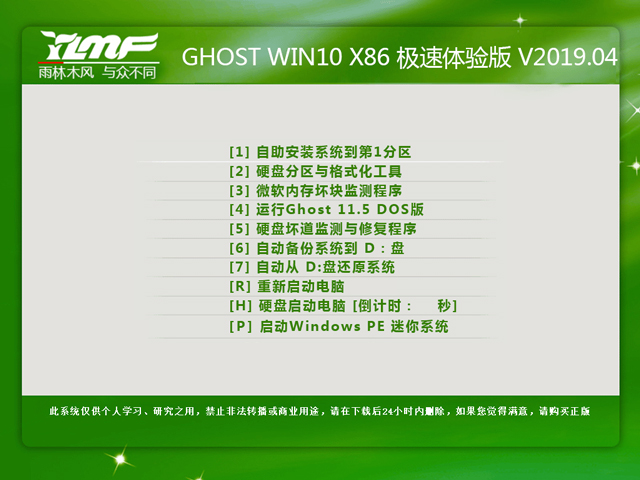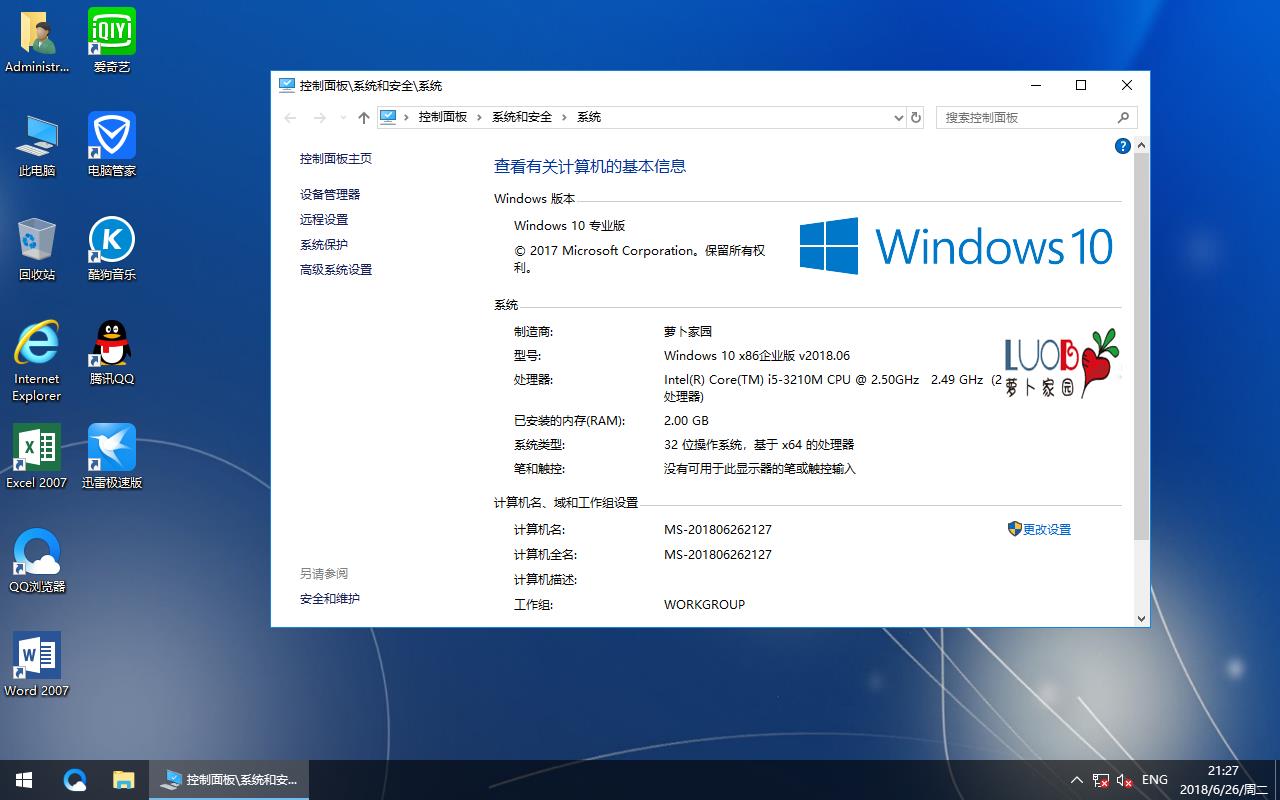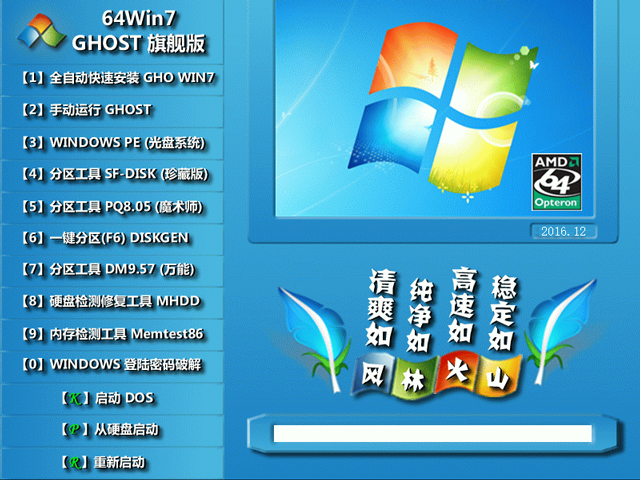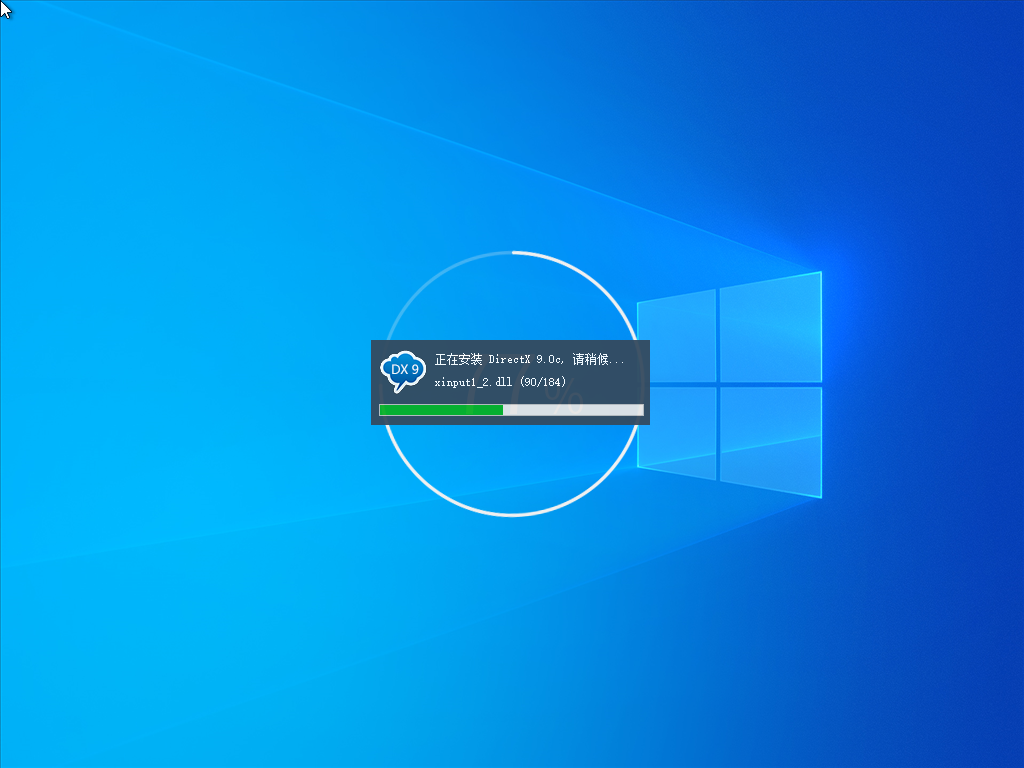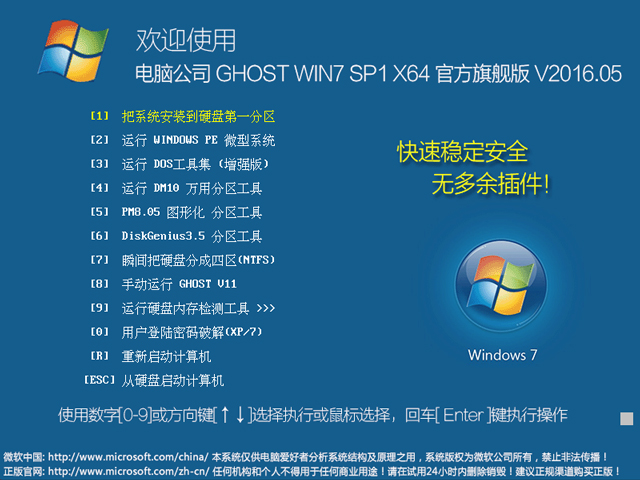电脑开机时按什么键进入bios界面

当前位置:win7之家win7教程电脑开机时按什么键进入bios界面_进入bios设置按哪个键
电脑开机时按什么键进入bios界面_进入bios设置按哪个键
发布时间:2020-01-09
发布者:win7之家-慧歌
浏览数:
9277
当我们要在电脑中安装系统或者进行某些设置的时候,可能会需要进入bios设置界面进行操作,通常是开机按快捷键就可以进入bios,但是很多用户不知道电脑开机时按什么键进入bios界面,针对这个问题,小编这就给大家分享一下进入bios设置按哪个键吧。
一、进入BIOS设置主要按键:DEL,ESC,F1,F2,F8,F9,F10,F12
二、不同主板台式机进入BIOS按键:
:按“Del”键
:按“Del”或“ESC”键
:按“F2”键
三、品牌台式机以及笔记本电脑进入BIOS按键:
(冷开机按f1,部分新型号可以在重新启动时启动按f1)
惠普hp(启动和重新启动时按f2或者F10)
索尼sony(启动和重新启动时按f2)
戴尔dell(启动和重新启动时按f2)
宏碁acer(启动和重新启动时按f2)
东芝(冷开机时按esc然后按f1)
惠普康柏(开机到右上角出现闪动光标时按f10,或者开机时按f10)
富士通(启动和重新启动时按f2)
三星(启动和重新时按f2)
联想(启动时按F2或Fn+F2,部分机型需关机时按Novo恢复键)
华硕Asus(启动时按F2)
大多数中国大陆国产和台湾品牌(启动和重新启动时按f2)
四、开机进入BIOS设置步骤:
1、按下电源键开机或重新启动计算机,多数电脑会出现品牌LOGO界面,并且提示进入BIOS的按键,以下图为例子,进入BIOS按键为DEL,打开BootMenu启动菜单的按键是F11;
2、按下键盘上的DEL键,这时候电脑就会进入BIOS设置主界面,通过↑↓←→方向键选择设置选项;
3、也可以通过启动快捷键F11(比较常见的是F12、Esc)先调出启动菜单,然后鼠标移动到底部EnterSetup回车即可进入BIOS。有些显示的是BIOSSetup。
上述就是电脑开机时按什么键进入bios界面的详细操作步骤,有需要的用户们可以按照上面的方法来操作吧。
上一篇:各种不同品牌的电脑开机如何进BIOS界面
下一篇:用pxe如何启动多台电脑win7网络安装
推荐系统
微软Win11原版22H2下载_Win11GHOST 免 激活密钥 22H2正式版64位免费下载
语言:中文版系统大小:5.13GB系统类型:Win11微软Win11原版22H2下载_Win11GHOST 免 激活密钥 22H2正式版64位免费下载系统在家用办公上跑分表现都是非常优秀,完美的兼容各种硬件和软件,运行环境安全可靠稳定。Win11 64位 Office办公版(免费)优化 1、保留 Edge浏览器。 2、隐藏“操作中心”托盘图标。 3、保留常用组件(微软商店,计算器,图片查看器等)。 5、关闭天气资讯。
Win11 21H2 官方正式版下载_Win11 21H2最新系统免激活下载
语言:中文版系统大小:4.75GB系统类型:Win11Ghost Win11 21H2是微软在系统方面技术积累雄厚深耕多年,Ghost Win11 21H2系统在家用办公上跑分表现都是非常优秀,完美的兼容各种硬件和软件,运行环境安全可靠稳定。Ghost Win11 21H2是微软最新发布的KB5019961补丁升级而来的最新版的21H2系统,以Windows 11 21H2 22000 1219 专业版为基础进行优化,保持原汁原味,系统流畅稳定,保留常用组件
windows11中文版镜像 微软win11正式版简体中文GHOST ISO镜像64位系统下载
语言:中文版系统大小:5.31GB系统类型:Win11windows11中文版镜像 微软win11正式版简体中文GHOST ISO镜像64位系统下载,微软win11发布快大半年了,其中做了很多次补丁和修复一些BUG,比之前的版本有一些功能上的调整,目前已经升级到最新版本的镜像系统,并且优化了自动激活,永久使用。windows11中文版镜像国内镜像下载地址微软windows11正式版镜像 介绍:1、对函数算法进行了一定程度的简化和优化
微软windows11正式版GHOST ISO镜像 win11下载 国内最新版渠道下载
语言:中文版系统大小:5.31GB系统类型:Win11微软windows11正式版GHOST ISO镜像 win11下载 国内最新版渠道下载,微软2022年正式推出了win11系统,很多人迫不及待的要体验,本站提供了最新版的微软Windows11正式版系统下载,微软windows11正式版镜像 是一款功能超级强大的装机系统,是微软方面全新推出的装机系统,这款系统可以通过pe直接的完成安装,对此系统感兴趣,想要使用的用户们就快来下载
微软windows11系统下载 微软原版 Ghost win11 X64 正式版ISO镜像文件
语言:中文版系统大小:0MB系统类型:Win11微软Ghost win11 正式版镜像文件是一款由微软方面推出的优秀全新装机系统,这款系统的新功能非常多,用户们能够在这里体验到最富有人性化的设计等,且全新的柔软界面,看起来非常的舒服~微软Ghost win11 正式版镜像文件介绍:1、与各种硬件设备兼容。 更好地完成用户安装并有效地使用。2、稳定使用蓝屏,系统不再兼容,更能享受无缝的系统服务。3、为
雨林木风Windows11专业版 Ghost Win11官方正式版 (22H2) 系统下载
语言:中文版系统大小:4.75GB系统类型:雨林木风Windows11专业版 Ghost Win11官方正式版 (22H2) 系统下载在系统方面技术积累雄厚深耕多年,打造了国内重装系统行业的雨林木风品牌,其系统口碑得到许多人认可,积累了广大的用户群体,雨林木风是一款稳定流畅的系统,一直以来都以用户为中心,是由雨林木风团队推出的Windows11国内镜像版,基于国内用户的习惯,做了系统性能的优化,采用了新的系统
雨林木风win7旗舰版系统下载 win7 32位旗舰版 GHOST 免激活镜像ISO
语言:中文版系统大小:5.91GB系统类型:Win7雨林木风win7旗舰版系统下载 win7 32位旗舰版 GHOST 免激活镜像ISO在系统方面技术积累雄厚深耕多年,加固了系统安全策略,雨林木风win7旗舰版系统在家用办公上跑分表现都是非常优秀,完美的兼容各种硬件和软件,运行环境安全可靠稳定。win7 32位旗舰装机版 v2019 05能够帮助用户们进行系统的一键安装、快速装机等,系统中的内容全面,能够为广大用户
番茄花园Ghost Win7 x64 SP1稳定装机版2022年7月(64位) 高速下载
语言:中文版系统大小:3.91GB系统类型:Win7欢迎使用 番茄花园 Ghost Win7 x64 SP1 2022.07 极速装机版 专业装机版具有更安全、更稳定、更人性化等特点。集成最常用的装机软件,集成最全面的硬件驱动,精心挑选的系统维护工具,加上独有人性化的设计。是电脑城、个人、公司快速装机之首选!拥有此系统
相关文章
- XP系统设置定时运行程序的具体办法
- Win10创意者1703提示“TPM 2.0 CORE PROVISIONING TEST”怎样办?
- usb插上电脑没反应,本文教您浏览修好usb办法
- 在win7系统电脑里面文件无法选择默认打开方式怎么办-系统城·电脑系统下载之家
- win7系统显卡驱动损坏了的修复方法
- WinXP电脑开机报错怎样修好?
- win7家庭普通版和旗舰版哪个好 win7家庭普通版和旗舰版区别
- 笔记本连接显示器后没声音怎么处理?
- U盘安装Win11系统教程 U盘装原版Win11图文教程
- Win8如何提高开机速度?
- Win10电脑怎样查看设置参数?Win10专业版设置参数查看办法
- 电脑热键在哪里修改?系统和软件的热键冲突怎么办?
- 笔记本电脑黑屏怎么办的解决方法
- 怎样处理电脑出现base filtering engine服务无法打开热点的问题?
- 激活软件 小马win7激活软件系统之家KMS激活工具 官方下载
- Win10系统怎么免费搭建FTP服务器?
- 正版win7系统最新系统推荐
- win7摄像头怎么打开
热门系统
- 1华硕笔记本&台式机专用系统 GhostWin7 32位正式旗舰版2018年8月(32位)ISO镜像下载
- 2深度技术 Windows 10 x86 企业版 电脑城装机版2018年10月(32位) ISO镜像免费下载
- 3电脑公司 装机专用系统Windows10 x86喜迎国庆 企业版2020年10月(32位) ISO镜像快速下载
- 4雨林木风 Ghost Win7 SP1 装机版 2020年4月(32位) 提供下载
- 5深度技术 Windows 10 x86 企业版 六一节 电脑城装机版 版本1903 2022年6月(32位) ISO镜像免费下载
- 6深度技术 Windows 10 x64 企业版 电脑城装机版2021年1月(64位) 高速下载
- 7新萝卜家园电脑城专用系统 Windows10 x64 企业版2019年10月(64位) ISO镜像免费下载
- 8新萝卜家园 GhostWin7 SP1 最新电脑城极速装机版2018年8月(32位)ISO镜像下载
- 9电脑公司Ghost Win8.1 x32 精选纯净版2022年5月(免激活) ISO镜像高速下载
- 10新萝卜家园Ghost Win8.1 X32 最新纯净版2018年05(自动激活) ISO镜像免费下载
热门文章
常用系统
- 1雨林木风 GHOST WIN10 X86 极速体验版 V2019.04 (32位) 下载
- 2深度技术win11 64位 新机精选版 v2023.02免费下载
- 3新萝卜家园电脑城专用系统 Windows10 x64 企业版2018年7月(64位)快速版IS下载
- 4【风林火山】GHOST WIN7 SP1 X64 极速安全版 V2016.12 (64位) 下载
- 5风林火山 Ghost Win7 64位 装机旗舰版下载_风林火山 Ghost Win7 经典旗舰版下载
- 6最新Win10 1909版本下载_Win10最流畅的版本1909 64位 正式版下载
- 7番茄花园GhostWin7 SP1电脑城极速装机版2022年7月(32位) 最新高速下载
- 8新萝卜家园Win7纯净版下载_萝卜家园Win7 64位旗舰版iso镜像下载
- 9Win10老机专用精简版22H2下载_Win10精简版64位gho永久激活下载
- 10电脑公司 GHOST WIN7 SP1 X64 官方旗舰版 V2016.05(64位) 下载